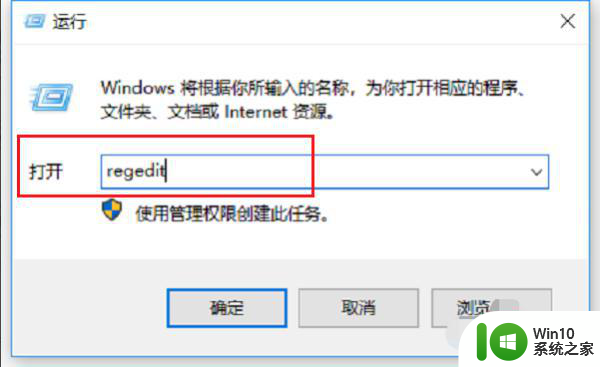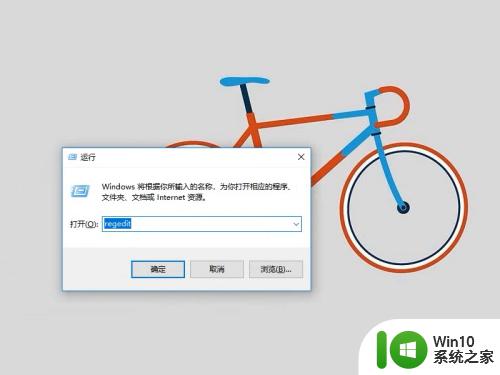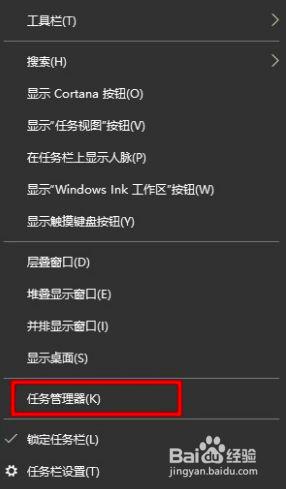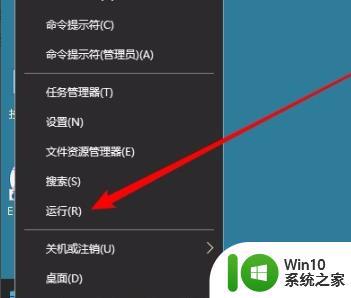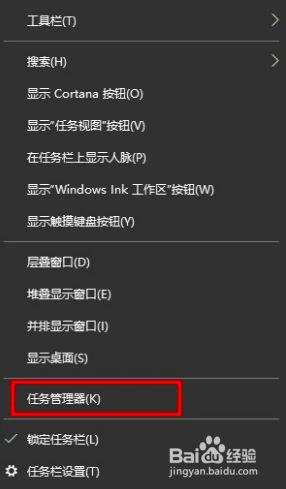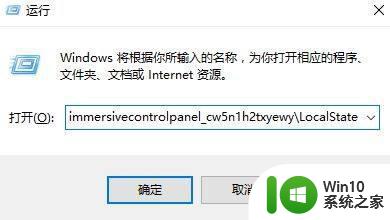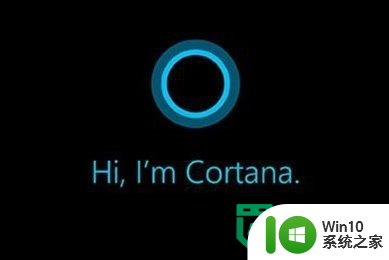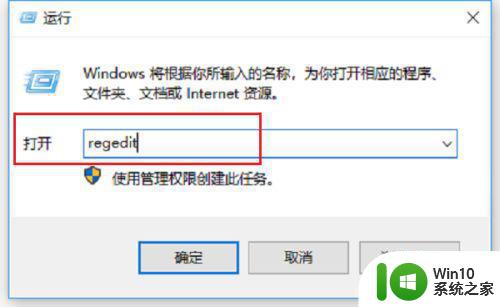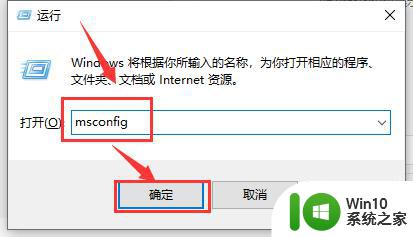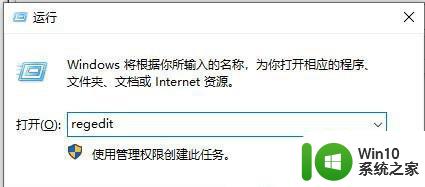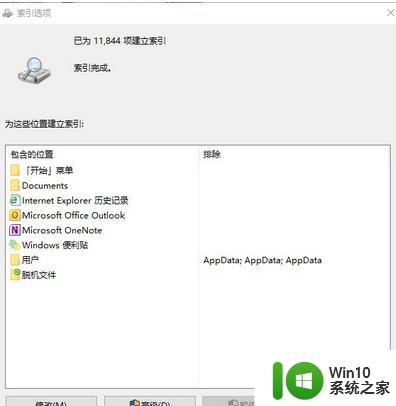win10搜索文件夹点了没反应 win10搜索框无法弹出搜索结果如何解决
在使用Windows 10系统时,有时候我们会遇到一些搜索文件夹却没有任何反应的情况,或者搜索框无法弹出搜索结果的困扰,这些问题可能会让我们感到困惑和烦恼,但其实这些问题并不是无法解决的。接下来我们将介绍一些解决方法,帮助您解决Win10搜索文件夹无反应和搜索框无法弹出搜索结果的情况。
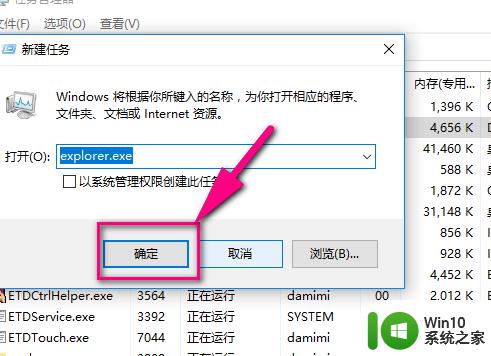
方法一:重启window资源管理器
1、按Ctrl+Alt+Delete键\右键任务栏菜打开任务管理器(K)。
2、在任务管理器中,找到Widnwo资源管理器,点击重新启动即可。
方法二:PowerShell中执行修复
1、任务管理器中,点击文件,选择运行新任务。
2、在运行新任务窗口输入PowerShell,勾选以系统管理权限创建此任务,点击确定。
3、在PowerShell终端中,输入命令并执行。
Get-AppXPackage -AllUsers | Foreach {Add-AppxPackage -DisableDevelopmentMode -Register “$($_.InstallLocation)\AppXManifest.xml”}
4.等待命令执行完成,过程中可能会报告一些错误信息,不用管它们。
命令执行完成之后,查看是否已经修复问题。
以上详解win10搜索框点不动的两种解决方法,大家可以选择其中一种方法修复。简单又实用的方法。
以上是win10搜索文件夹点了没反应的所有内容,如果需要的用户可以根据小编的步骤进行操作,希望对大家有所帮助。